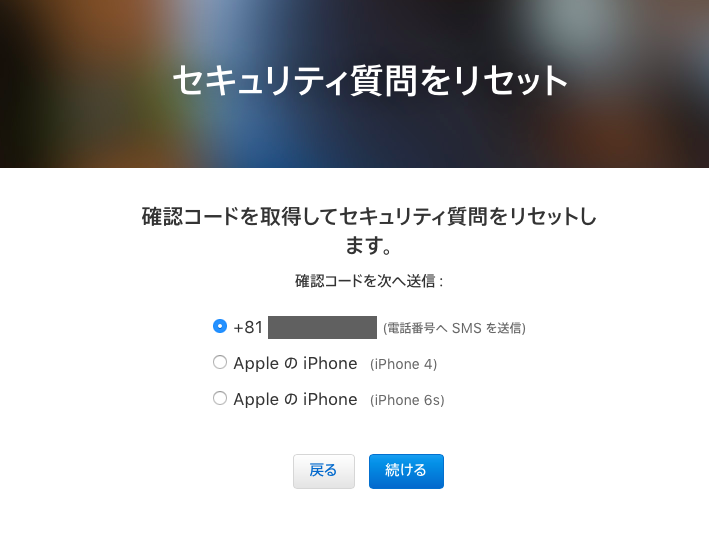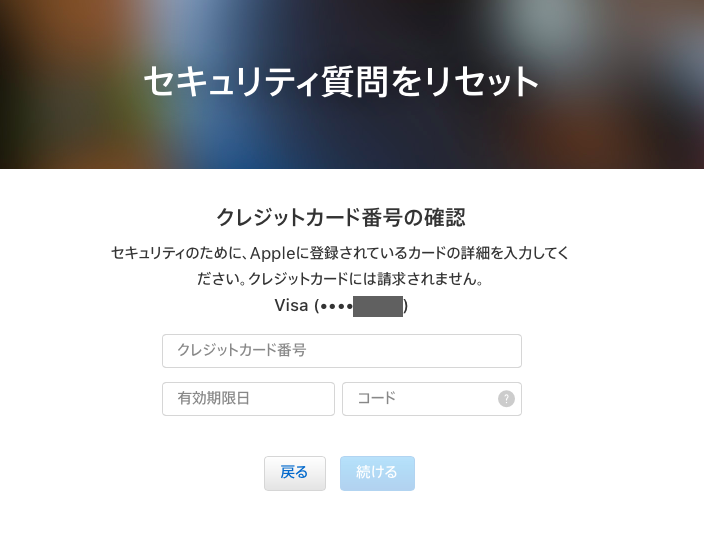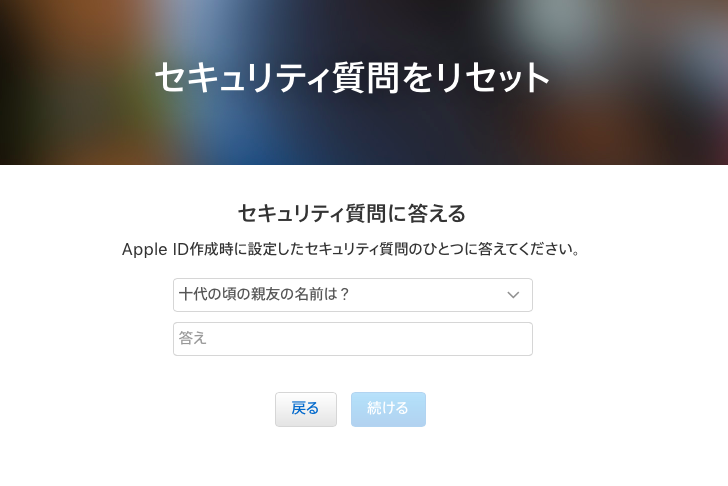AppleIDを作成する際に設定する必要があるセキュリティ質問(秘密の質問)。ご自身で決めていただいているセキュリティ質問ですが、AppleIDを登録したのが昔となると自分が設定したセキュリティ質問を忘れてしまって困ったということも多いかと思います。
そういった場合にセキュリティ質問をリセットする方法があることをご存知でしたでしょうか?
今回はそんなセキュリティ質問のリセット方法やそもそも秘密の質問はどんな時に求められるかなどをまとめていきたいと思います。
セキュリティ質問(秘密の質問)とは?
セキュリティ質問はAppleIDを登録する際にセキュリティの強化として登録が必須となっている質問のことです。この質問は設定された複数の質問の中からお好きなものを一つ選びご自身だけがわかる答えを入力する。そしてその答えを様々な場面で入力することにより本人確認がとることができるという質問のことを指します。
なおAppleIDに2ファクタ認証が設定されている場合はセキュリティ質問は解除されますので、主に2ファクタ認証が設定されていないAppleIDで使用されます。
セキュリティ質問はどんな場面で必要?
セキュリティ質問が求められる場面としては主に本人確認を実施する際に必要となります。
一番多く利用される場面としてはAppleIDのパスワードを忘れてしまった際にパスワード変更を行う場合に秘密の質問が求められます。
AppleIDのパスワードを変更する場合は秘密の質問に2問以上正解するかAppleIDのメールアドレスにパスワード変更メールを送信する必要があります。
メールアドレスが受信できないアドレスであった場合は秘密の質問に正解しないとパスワードを変更することができませんので、とても重要な役割を果たします。
またAppleIDのパスワード変更の詳細については別途まとめた記事がありますので下記のURLから確認してみてください、
またアプリを使っている中で有料アプリをダウンロードしたり、アプリ内課金をする際にもセキュリティ質問が求められます。
この場合に関してもセキュリティ質問に2問以上正解しなければアプリ内課金などを行うことができないので注意が必要です。
セキュリティ質問リセットの方法について
セキュリティ質問をリセットするにはAppleの公式サイトからリセットを行う必要があります。
その際にはインターネットに接続することができるパソコン、スマートフォン、タブレットなどが必要になりますので事前に準備した上でリセットを行いましょう。
セキュリティ質問リセット手順
①下記のURLにアクセスします。
https://iforgot.apple.com/
②ご自身のAppleIDと画像内の文字を入力し「続ける」をクリックします。(画像内の文字が見づらい場合は新しいコードをクリックすると新しい画像が表示されます。)
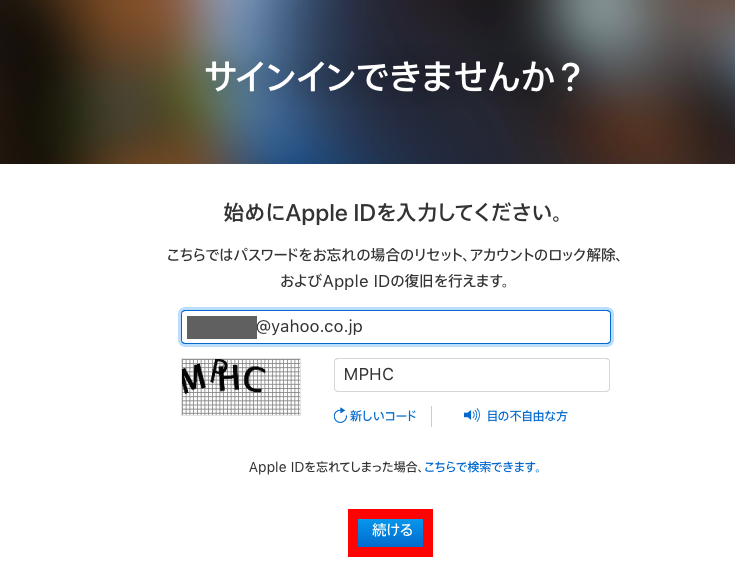
③AppleIDのパスワードを入力します。(AppleIDのパスワードがわからない場合はサポートセンターへ連絡する必要があります。)
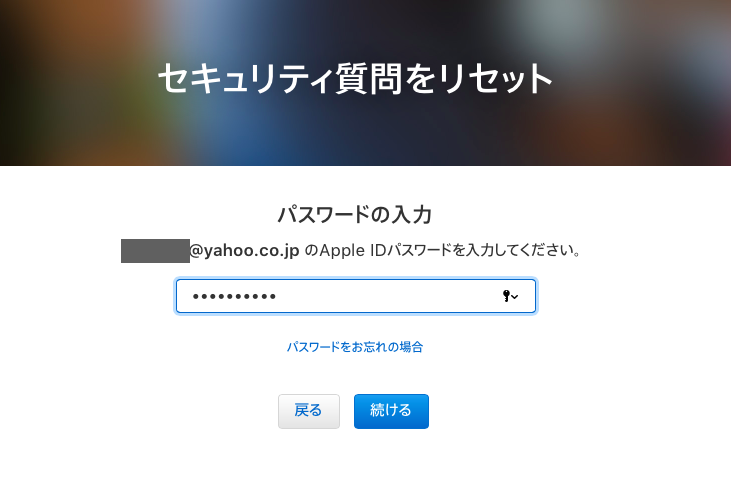
④リセットする項目を選択する画面が表示されますので「セキュリティ質問」を選択し続けるをクリックします。
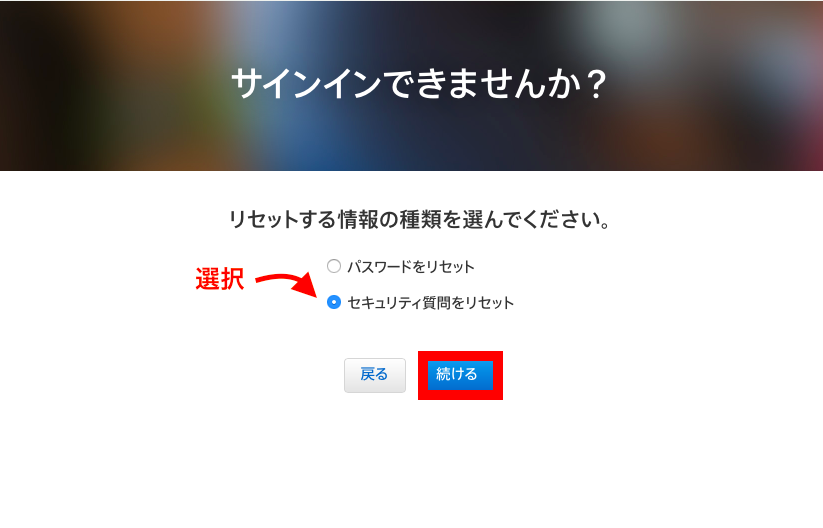
⑤リセットする方法を以下から選択します
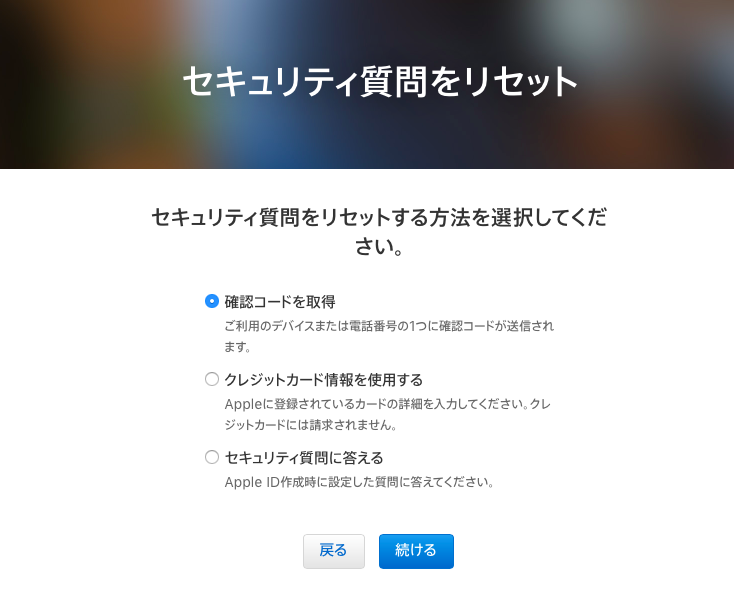
【確認コードを取得】
iphoneやipadなど他の端末を使用し同じAppleIDでサインインされている場合、そのデバイスに確認コードを送信することでセキュリティ質問をリセットすることができます。こちらは信頼できるデバイスがない場合は非表示になります。
【クレジットカード情報を使用する】
AppleIDにクレジットカード情報が登録されている場合、クレジットカード番号と有効期限を入力することによりセキュリティ質問を変更することができます。クレジットカード情報が未登録の場合は非表示になります。
【セキュリティ質問に答える】
信頼できるデバイス、クレジットカード情報が登録されていない場合には、設定された3つの秘密の質問の中一つに正解することにより秘密の質問を変更することができます。設定した秘密の質問からわかるものを一つ選択することができますので、3つ全てわからないけれど一つはわかるという場合にオススメです。なおセキュリティ質問はアルファベット大文字小文字、ひらがな、カタカナ、漢字の一つでも違っていると間違いと判断されますので注意が必要です。
⑥ ⑤が通りましたらリセット画面が表示されますので、もう一度セキュリティ質問を再設定することができます。お好きな質問を選択し答えをアルファベット、ひらがな、カタカナ問わず3文字以上で入力し「続ける」をクリックします。
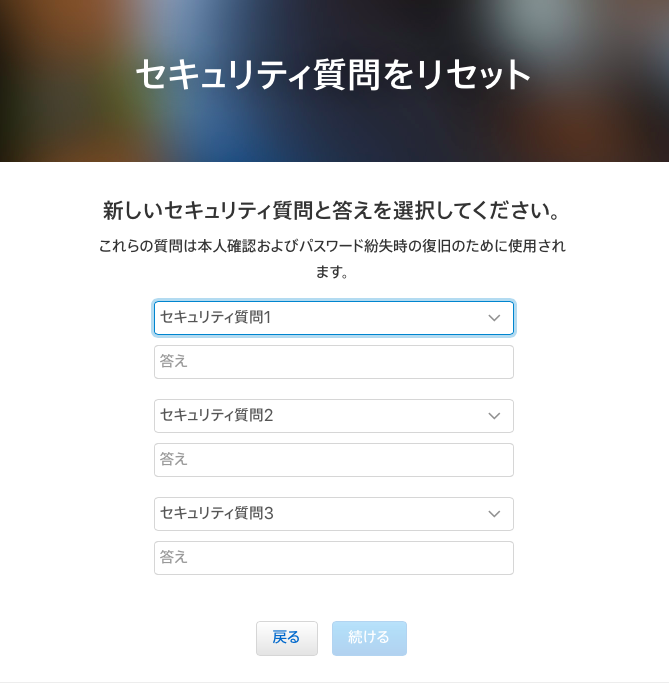
⑦問題がなければ再登録完了となります。
上記⑤の手順のセキュリティ質問に答える場合、入力を複数回間違ってしまうと数時間アカウントにロックがかかってしまい、セキュリティ質問入力を行うことができませんので注意が必要です。
もしアカウントにロックがかかってしまった場合は1日おいてからもう一度試してみると良いかと思います。
リセットがうまくできない場合には?

上記手順で秘密の質問のリセットができない場合にはAppleのサポートセンターへ連絡してみましょう。
サポートセンターでもリセットをする際には秘密の質問の中の1問は正解する必要があるのですが、3問ずつを一回として回答することができるので、より正解しやすくなります。
またどうしてもわからないという場合には、新しいAppleIDを作成されるのも良いかと思います。その際は絶対に忘れないセキュリティ質問を設定するか元から2ファクタ認証設定をしておくとセキュリティ質問の設定が不要なのでいいでしょう。
2ファクタ認証については別途まとめた記事があり、この記事は2ファクタの解除方法についてまとめた記事となりますが途中まではこれと同じ方法となりますのでこちらを参考にしてみてください。
上記手順で秘密の質問のリセットができない場合にはAppleのサポートセンターへ連絡してみましょう。
サポートセンターでもリセットをする際には秘密の質問の中の1問は正解する必要があるのですが、3問ずつを一回として回答することができるので、より正解しやすくなります。
またどうしてもわからないという場合には、新しいAppleIDを作成されるのも良いかと思います。その際は絶対に忘れないセキュリティ質問を設定するか元から2ファクタ認証設定をしておくとセキュリティ質問の設定が不要なのでいいでしょう。
2ファクタ認証については別途まとめた記事があり、この記事は2ファクタの解除方法についてまとめた記事となりますが途中まではこれと同じ方法となりますのでこちらを参考にしてみてください。
まとめ
いかがでしたでしょうか?今回はAppleIDのセキュリティである秘密の質問についてご紹介してきました。
セキュリティ質問を忘れてしまうということは多々発生するかと思いますので設定した時や変更した際にきちんとメモなどをとっておくと良いかと思います。
また最近ではAppleでも2ファクタ認証を推奨しているのでそちらで設定されるのもいいですね。
セキュリティ質問を忘れてしまったという時があればぜひ今回の記事を参考にリセットなどしてみてください。